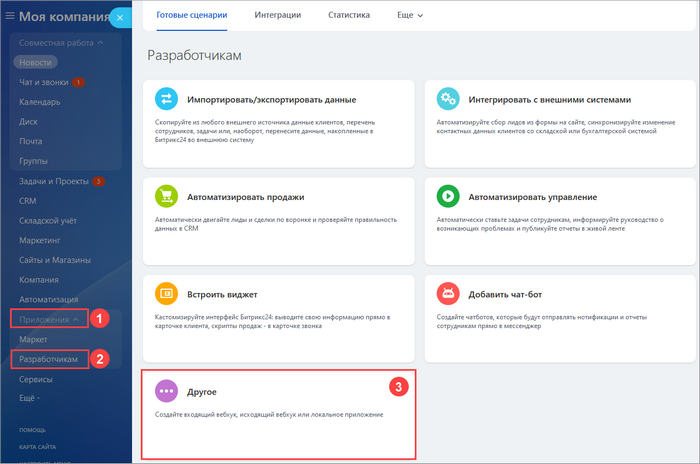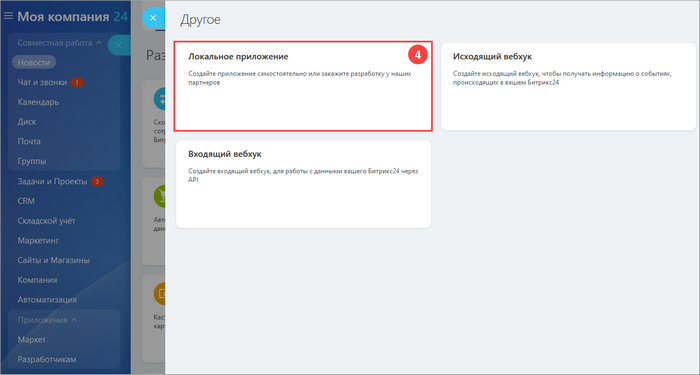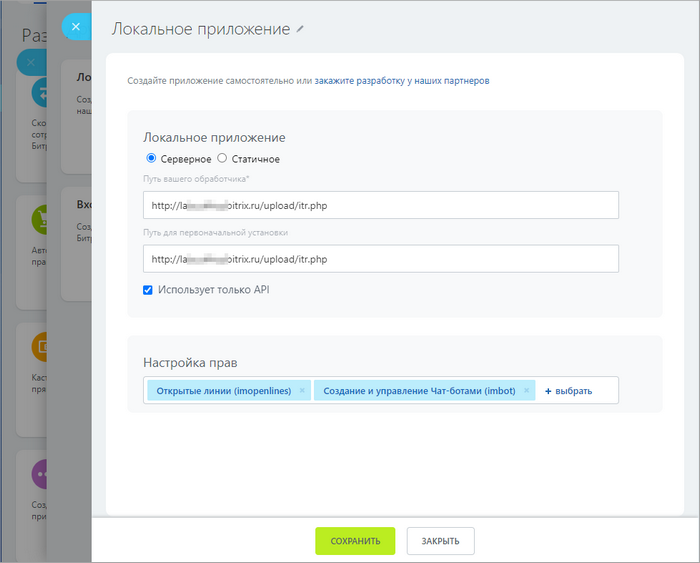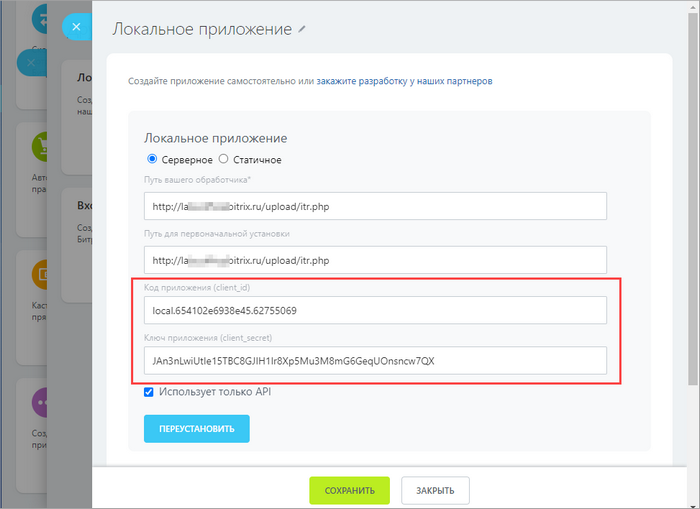Дата последнего изменения: 31.10.2023
Пример создания чат-бота для Открытых линий
Дата последнего изменения: 31.10.2023
Особые требования
Cоздание чат-бота для Открытых линий аналогично созданию обычного чат-бота, за исключением нескольких примечаний:
- При создании чат-бота для Открытых линий в imbot.register в параметр TYPE нужно передать
O. - Если необходимо расширить возможности уже существующего чат-бота, то нужно передать новый ключ
OPENLINE => Y, тогда чат-бот будет работать в гибридном режиме.Внимание! В гибридном режиме чат-бот должен корректно обрабатывать ситуацию, когда его приглашают и общаются в групповом, персональном и чате открытых линий. Для этого нужно во всех входящих событиях (ONIMBOTMESSAGEADD, ONIMBOTJOINCHAT) проверять параметр CHAT_ENTITY_TYPE, для Открытых линий он должен бытьCHAT_ENTITY_TYPE => LINES.
Во всем остальном, это привычный и уже знакомый чат-бот.
Для более тесной интеграции с Открытыми линиями необходимо иметь права доступа на scope imopenlines.
Имея такие права, будут доступны команды:
Скачать пример чат-бота для Открытых линий
В качестве примера чат-бота для открытых линий мы подготовили чат-бот ITR Bot. Cкачать его можно:
- c сервиса GitHub (itr.php).
- или взять в продукте «Битрикс24 в коробке» тут:
\Bitrix\ImBot\Bot\OpenlinesMenuExample.
Данный чат-бот выступает в качестве первой линии поддержки - сначала все сообщения будут поступать к нему, а только потом сотрудникам в очередь через промежуток времени, который указан в настройках открытой линии. Также в него добавлен класс для построения многоуровневого меню в чатах.
Запуск на своём портале
Так что вы уже сейчас можете взять код примера чат-бота выше, выложить на своем сервере и запустить чат-бота на своем портале в качестве локального приложения, не публикуя его через Маркет:
- В разделе левого меню Приложения 1 нужно нажать Разработчикам 2 и выбрать Другое 3:
- Затем использовать сценарий Локальное приложение 4:
- Выбираем тип Серверное приложение. Можно сменить название бота вместо «Локальное приложение». Включаем опцию Использует только API и даем приложению права доступа, как минимум на Создание и управление Чат-ботами (без этих прав приложение не сможет зарегистрировать чат-бота), а также на Открытые линии (без этих прав приложение не сможет работать с открытыми линиями).
- Поскольку наш скрипт написан таким образом, что является обработчиком всех событий, то в форме приложения мы укажем обе ссылки на один и тот же URL.
- Нажмите кнопку Сохранить. Появятся дополнительные поля: Код приложения (client_id) и Ключ приложения (client_secret):
- Скопируйте данные из этих полей и
вставьте в файл itr.php
 .
. - В настройках бота нажмите Переустановить. Теперь он готов к работе.
- Обратите внимание, данный бот не публикует сообщения о том, что его пригласили на портале. Но после установки он будет доступен в настройках открытых линий, где нужно выбрать его ответственным и указать через какое время переводить разговор от чат-бота в очередь:
 Примечание. Клиент может переключиться на оператора раньше, отправив сообщение
Примечание. Клиент может переключиться на оператора раньше, отправив сообщение0(цифра "ноль") или выбрав пункт меню 0. Wait operator answer. Вообще, пользователь может нажать на 0 при любом чат-боте и пользователь будет перенаправлен на оператора, обрабатывать дополнительно это не требуется. - На примере показан диалог - сначала отвечает ITR Bot, клиент кликает в меню по пунктам, далее очередь переходит на оператора (клиент выбрал пункт меню 0. Wait operator answer):
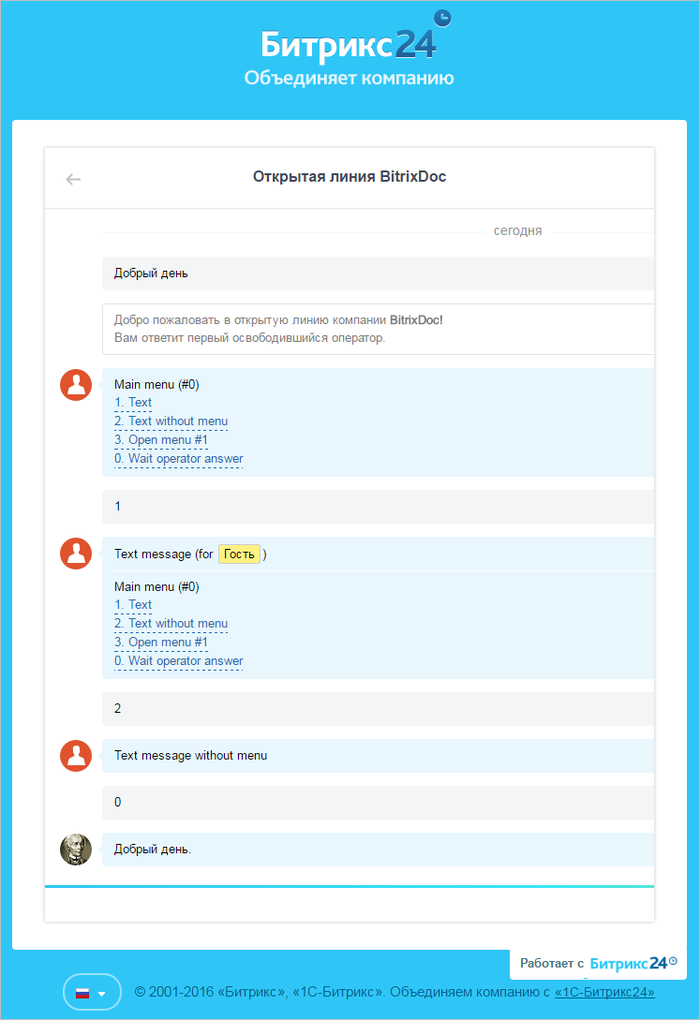
- Настроить собственное меню в боте ITR Bot можно в методе itrRun.
/** * Run ITR menu * * @param $portalId * @param $dialogId * @param $userId * @param string $message * @return bool */ function itrRun($portalId, $dialogId, $userId, $message = '') { if ($userId <= 0) return false; $menu0 = new ItrMenu(0); $menu0->setText('Main menu (#0)'); $menu0->addItem(1, 'Text', ItrItem::sendText('Text message (for #USER_NAME#)')); $menu0->addItem(2, 'Text without menu', ItrItem::sendText('Text message without menu', true)); $menu0->addItem(3, 'Open menu #1', ItrItem::openMenu(1)); $menu0->addItem(0, 'Wait operator answer', ItrItem::sendText('Wait operator answer', true)); $menu1 = new ItrMenu(1); $menu1->setText('Second menu (#1)'); $menu1->addItem(2, 'Transfer to queue', ItrItem::transferToQueue('Transfer to queue')); $menu1->addItem(3, 'Transfer to user', ItrItem::transferToUser(1, false, 'Transfer to user #1')); $menu1->addItem(4, 'Transfer to bot', ItrItem::transferToBot('marta', true, 'Transfer to bot Marta', 'Marta not found :(')); $menu1->addItem(5, 'Finish session', ItrItem::finishSession('Finish session')); $menu1->addItem(6, 'Exec function', ItrItem::execFunction(function($context){ $result = restCommand('imbot.message.add', Array( "DIALOG_ID" => $_REQUEST['data']['PARAMS']['DIALOG_ID'], "MESSAGE" => 'Function executed (action)', ), $_REQUEST["auth"]); writeToLog($result, 'Exec function'); }, 'Function executed (text)')); $menu1->addItem(9, 'Back to main menu', ItrItem::openMenu(0)); $itr = new Itr($portalId, $dialogId, 0, $userId); $itr->addMenu($menu0); $itr->addMenu($menu1); $itr->run(prepareText($message)); return true; }